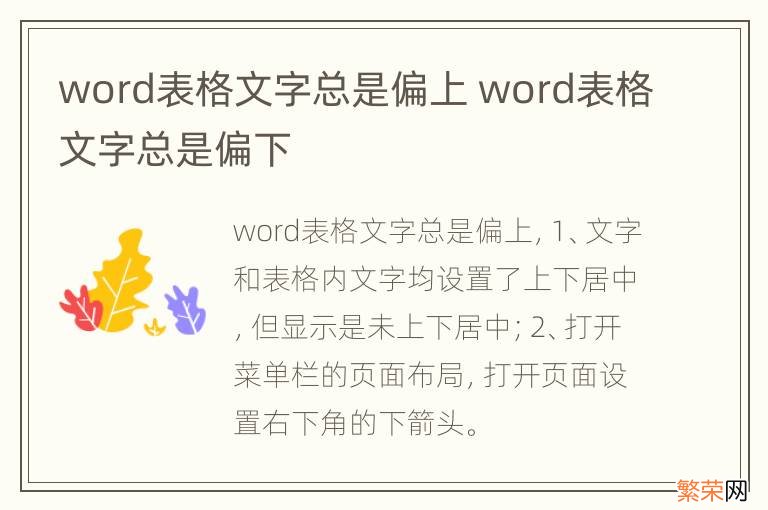
文章插图
word表格文字总是偏上的解决方法:
1、文字和表格内文字均设置了上下居中,但显示是未上下居中;
2、打开菜单栏的“页面布局”,打开“页面设置”右下角的下箭头;
3、在“页面设置”页,“文档网格”栏网格部分选择“指定行网格”或“指定行和字符网格”,点确定 。这两个的区别很显然,前者是让行有网格,后者除了行之外字符间也有网格,这里的上下不居中问题是行网格的问题,所以两个都可以;
4、多数情况下以上设置可以解决问题,因word默认是对齐网格的 。如上没解决,则继续如下操作 。打开“页面布局”下“段落”的下箭头;
5、按红框在“缩进和间距”中“间距“那里选择”如果定义了网络,则对齐到网格“,点确定;
6、设置后效果就会上下居中了 。
【word表格文字总是偏上 word表格文字总是偏下】
- word英文字母间距不正常 word英文单词间距不正常
- word自动生成目录怎么操作步骤 word自动生成目录步骤
- word文档的纸型设置怎么设置 word纸型设置在哪里
- office2010中word的扩展名 word的扩展名
- word水平居中怎么设置 word水平居中
- word标点符号统一格式 word 标点符号
- word怎么单独打拼音 word怎么单独打拼音字母和音调
- word背景页面效果茵茵绿原 word文字效果茵茵绿源
- word批注 word批注怎么显示出来
- word去掉大量换行 word去掉大量换行符
